Clàr-innse
Tha grunn dhòighean ann ioma cealla a thoirt air falbh ann an Excel. Nam measg, bheir sinn cunntas dhut air na 6 dòighean as èifeachdaiche.
Luchdaich sìos Leabhar-obrach
Thoir air falbh Ioma Chealla.xlsm
6 Dòighean gus Ioma-cheallan a thoirt air falbh ann an Excel
Tha na leanas Liosta Cosgaisean Luchd-obrach Clàr a’ sealltainn Id No , Ainm , Tuarastal , Màl Taighe , Grosaireachd , agus Bile colbhan. Cleachdaidh sinn 6 dòighean gus grunn cheallan a thoirt air falbh bhon chlàr seo. An seo, chleachd sinn Excel 365. Faodaidh tu tionndadh Excel sam bith a tha ri làimh a chleachdadh.
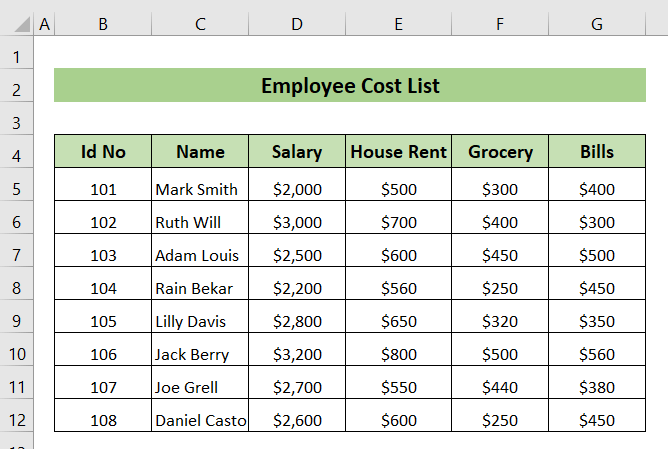
Dòigh-1: A' cleachdadh Foirmle Àireamhachd gus Ioma Chealla a thoirt air falbh
Anns an dòigh seo , cleachdaidh sinn am foirmle àireamhachd gus faighinn a-mach na Sàbhalaidhean an dèidh toirt air falbh Màl Taighe , Grocery , agus Bilean bhon cholbh Tuarastal .
➤ An toiseach, sgrìobhaidh sinn am foirmle a leanas ann an cealla I5 , agus brùthaidh sinn ENTER .
=D5-E5-F5-G5 An seo,
D5-E5-F5-G5 → A' toirt air falbh ceallan E5 , F5 , G5 o chill D5 .
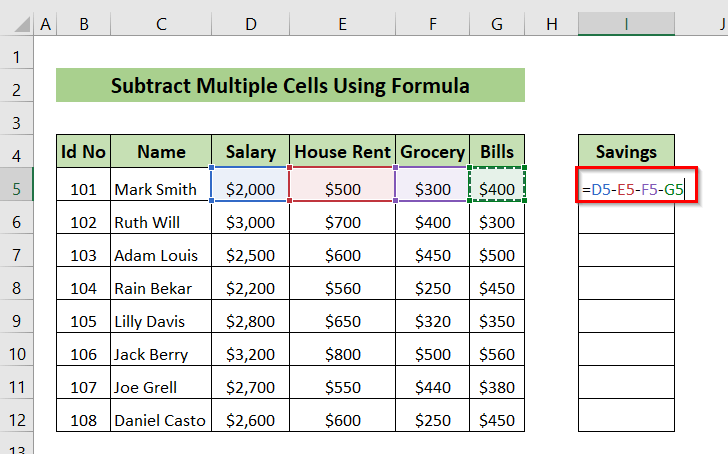
Chì sinn an toradh sa chill I5 .
➤ Slaodaidh sinn sìos am foirmle leis an inneal Làimhseachadh Fill .
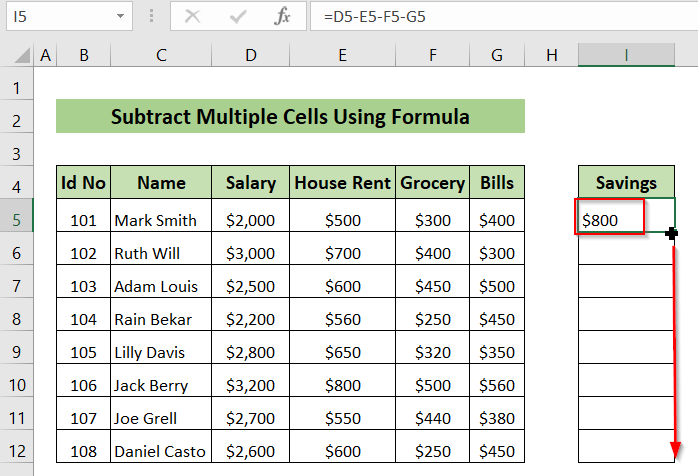
Mu dheireadh, chì sinn na sàbhalaidhean air fad sa cholbh Sàbhalaidhean .
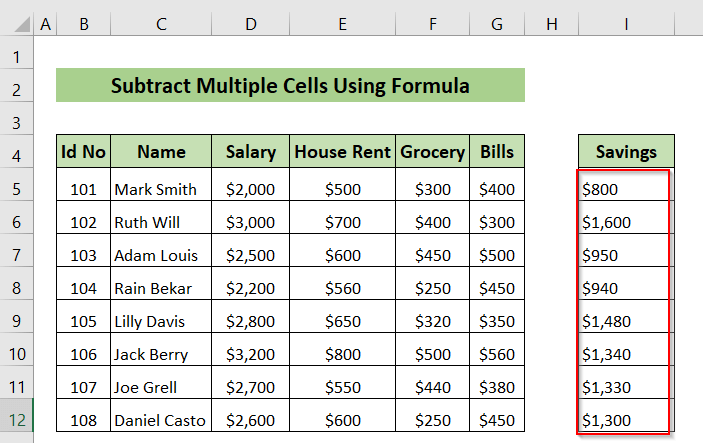
Leugh More: Mar a bheir thu air falbh colbhan ann an Excel (6 dòighean furasta)
Dòigh-2: Cuir a-steach feart sònraichte gus cealla singilte a thoirt air falbh bhoIoma-cheallan
San dòigh seo, a' cleachdadh feart sònraichte paste bheir sinn air falbh an luach ann an cealla I5 , is e sin $300 anns an Àrachas Slàinte colbh bhon cholbh Tuarastal colbhan.
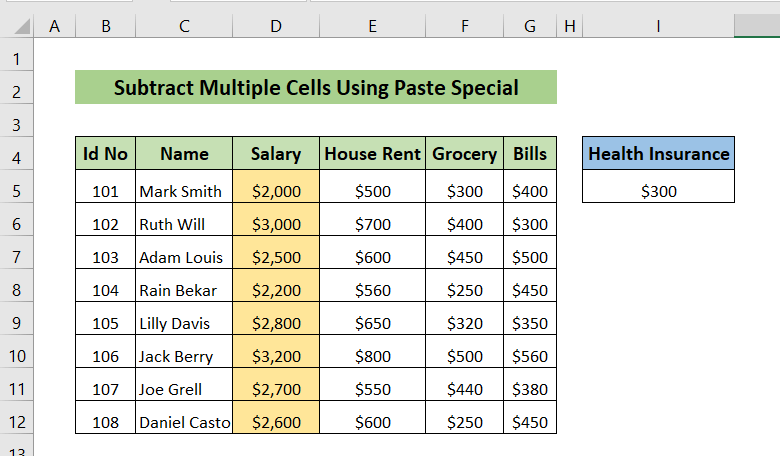
➤ An toiseach, nì sinn briogadh deas air ceal I5 .
Nochdaidh clàr-taice co-theacsa.
➤ Cliogaidh sinn air Dèan lethbhreac .
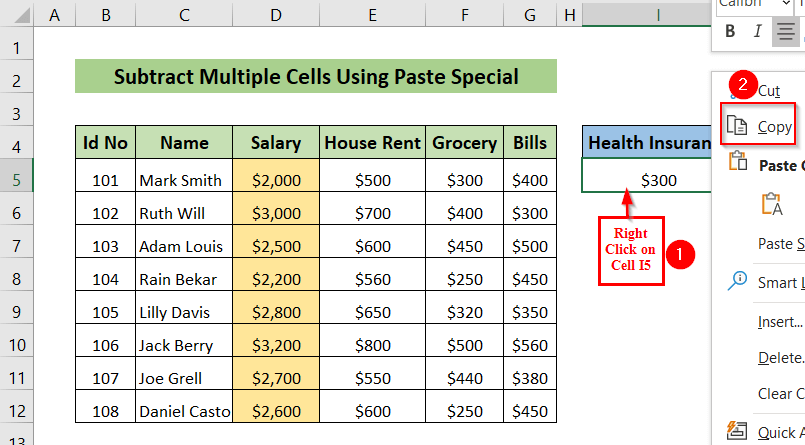
➤ Às deidh sin, taghaidh sinn na ceallan sa cholbh Tuarastal bho D5 gu D12 , agus nì sinn briogadh deas.
Nochdaidh clàr-taice co-theacsa.
➤ Cliogaidh sinn air Paste Special .
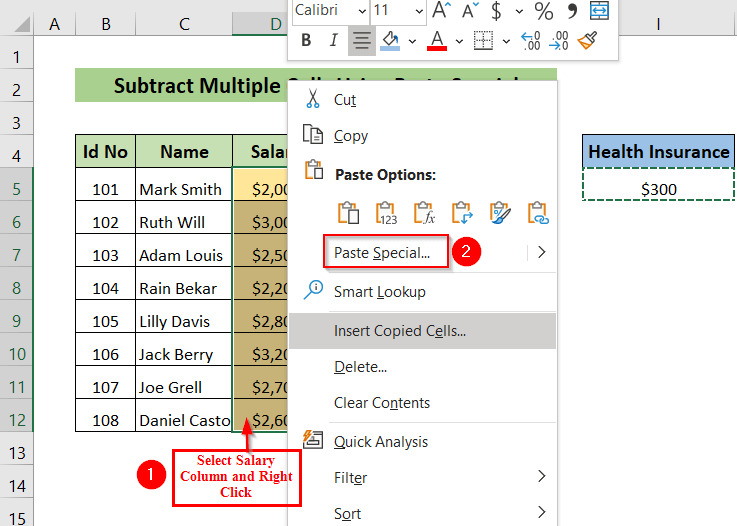
A Paste Special nochdaidh uinneag.
➤ Taghaidh sinn Thoir air falbh , agus cliogaidh sinn OK .
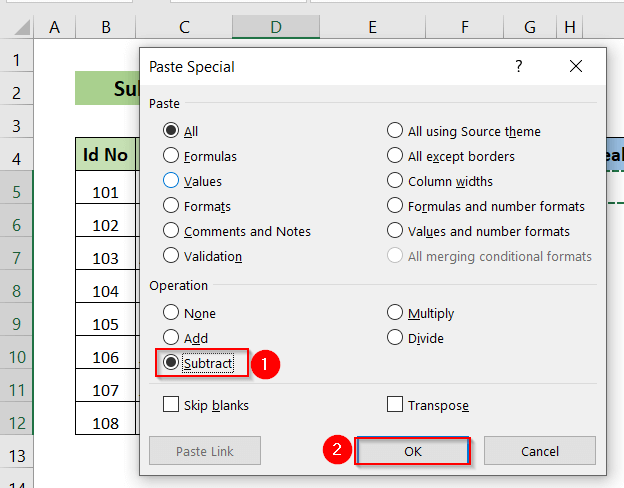
Mu dheireadh, bidh sinn chì thu gu bheil luachan cealla sa cholbh tuarastail a bheir air falbh $300 bhuapa.
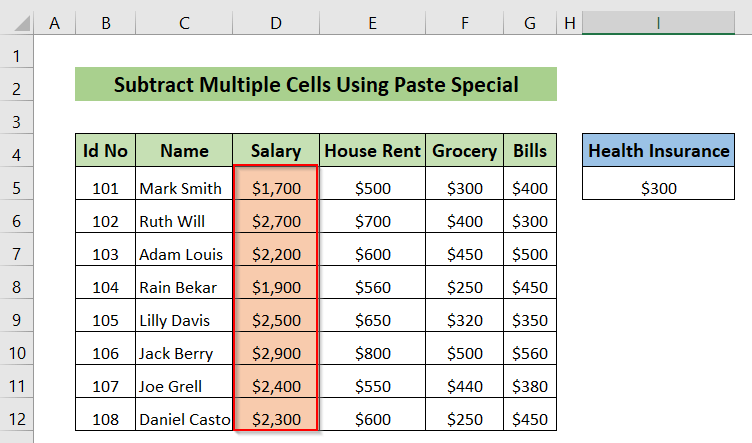
Leugh More: Thoir air falbh airson Colbh slàn ann an Excel (le 5 eisimpleirean)
Method-3: A’ cleachdadh gnìomh SUM
An seo, cleachdaidh sinn an gnìomh SUM anns an Sàbhalaidhean colum n gus ioma cealla a thoirt air falbh bhon cholbh Tuarastal .
➤ An toiseach, cuiridh sinn a-steach am foirmle a leanas ann an cealla I5 , agus brùth ENTER .
=D5-SUM(E5:G5)
SUM(E5:G5) → A' cur ris na ceallan o E5 gu G5 .
D5-SUM(E5:G5) → A' toirt air falbh an t-suim a bharrachd -up luach nan ceallan E5 gu G5 bho chill D5 .
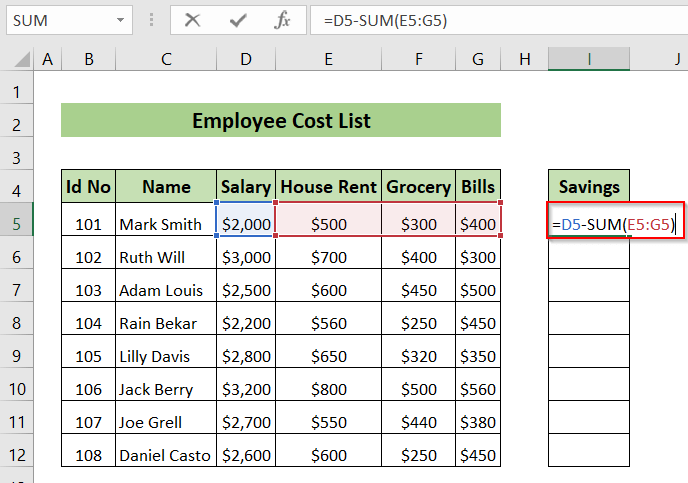
An dèidh sin, is urrainn dhuinnfaic an luach air a thoirt air falbh sa chill I5 .
➤ Slaodaidh sinn sìos am foirmle leis an inneal Fill Handle .
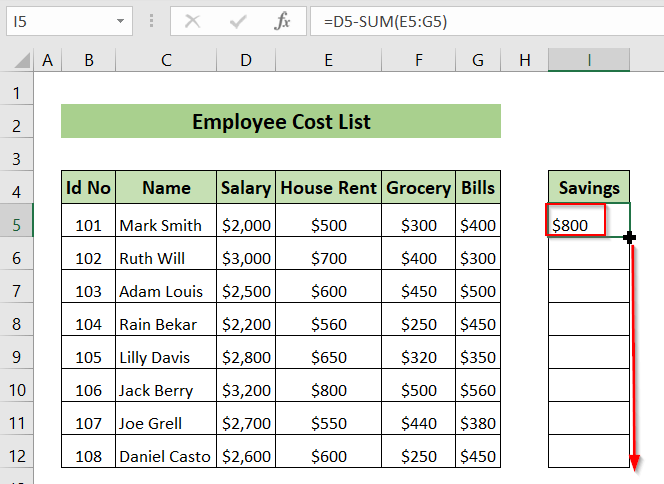 <3
<3
Mu dheireadh, chì sinn a h-uile luach a chaidh a thoirt air falbh sa cholbh Sàbhalaidhean .
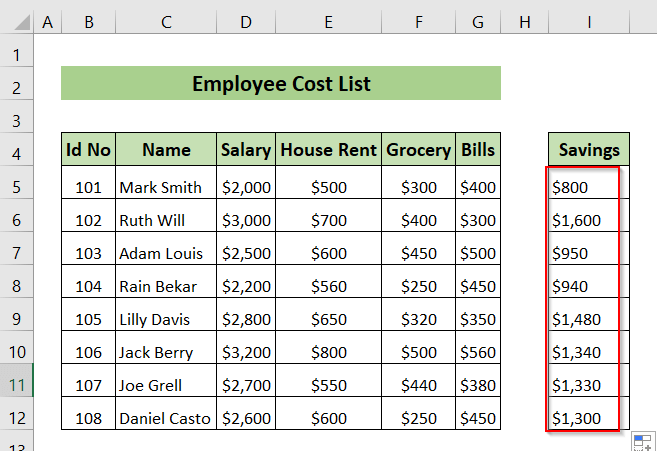
Leugh Tuilleadh: Mar a bheir thu air falbh bho Iomlan ann an Excel (3 dòighean sgiobalta)
Method-4: Thoir air falbh teacsa aon chealla bho chealla eile
An seo, cuiridh sinn colbh ris Ainm mu dheireadh , agus tha sinn airson an t-ainm mu dheireadh a thoirt air falbh on cholbh Ainm agus an toradh a stòradh sa cholbh Ciad Ainm . Cleachdaidh sinn an gnìomh TRIM cuide ris a' ghnìomh SUBSTITUTE anns a' chùis sin. an fhoirmle a leanas ann an cealla J5 , agus brùth ENTER .
=TRIM(SUBSTITUTE(C5,D5," ")) <7
SUBSTITUTE(C5,D5,” “) → Cuir sreang teacsa an àite teacsa ùr airson seann teacsa. An seo, 's e C5 an teacsa iomraidh airson far an do ghlèidh sinn an teacsa gus caractaran a chur na àite. 'S e D5 an teacsa a tha sinn airson a chur na àite, agus " "Tha an teacsa a tha sinn airson a chur na àite.
TRIM(SUBSTITUTE(C5,D5," “)) → Thoir air falbh a h-uile beàrn on teacsa ann an sreang teacsa agus a' toirt an toraidh.
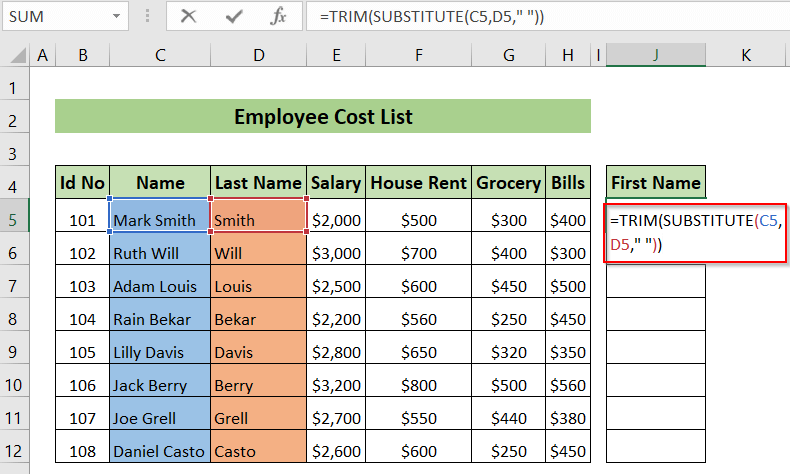
An uairsin, chì sinn a' chiad ainm Marc sa chill I5 .
➤ Slaodaidh sinn sìos an foirmle leis an acfhainn Lìonadh Làimhseachaidh .
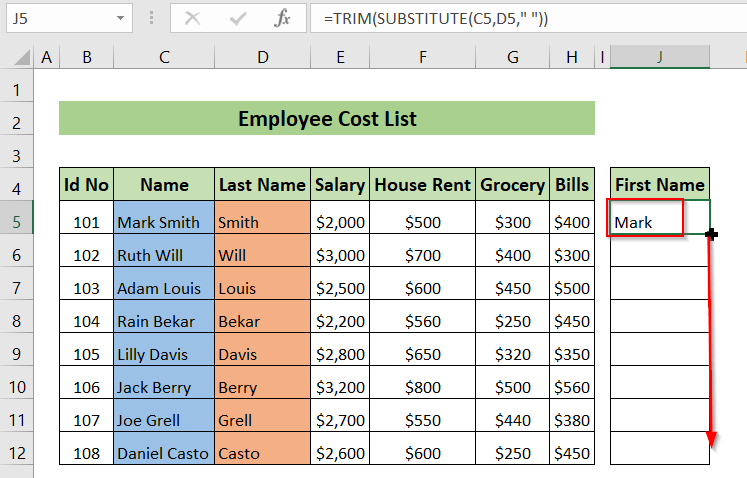
Mu dheireadh, chì sinn a h-uile ciad ainm sa cholbh Ciad Ainm .
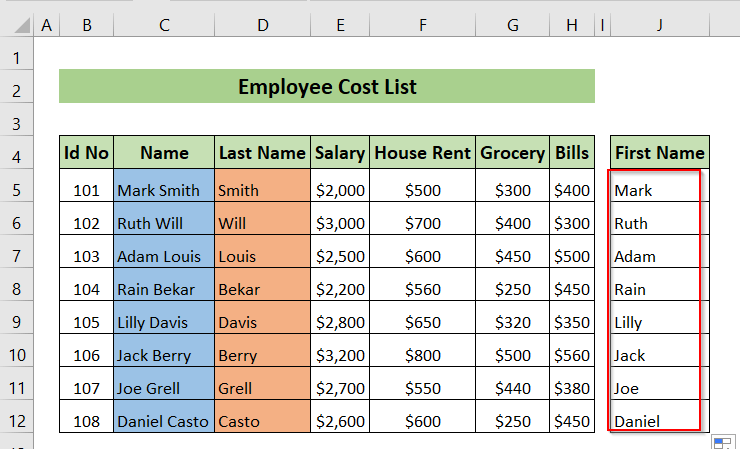
Leugh Tuilleadh: Mar a bheir thu air falbh dà cholbh ann an Excel (5 dòighean furasta)
Dòigh-5: Thoir air falbh ioma-cheallan à aon chealla
San dòigh seo, bheir sinn air falbh na ceallan sa cholbh Tuarastal bhon luach Tuarastal ris a bheil dùil de $4000 .
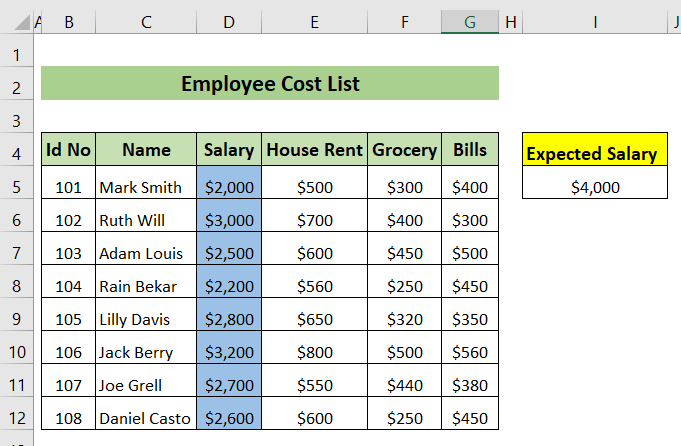
➤ An toiseach uile, taipidh sinn am foirmle a leanas ann an cealla K5 , agus brùth ENTER .
=$I$5-D5 An seo,
$I$5-D5 → A' toirt air falbh D5 o chill I5 . Chuir sinn soidhne dolar ($) ro I5 le putadh air F4 a chionn 's gun robh sinn airson an cealla seo a ghlasadh, 's chan eil sinn airson 's gun atharraich luachan na cealla seo.
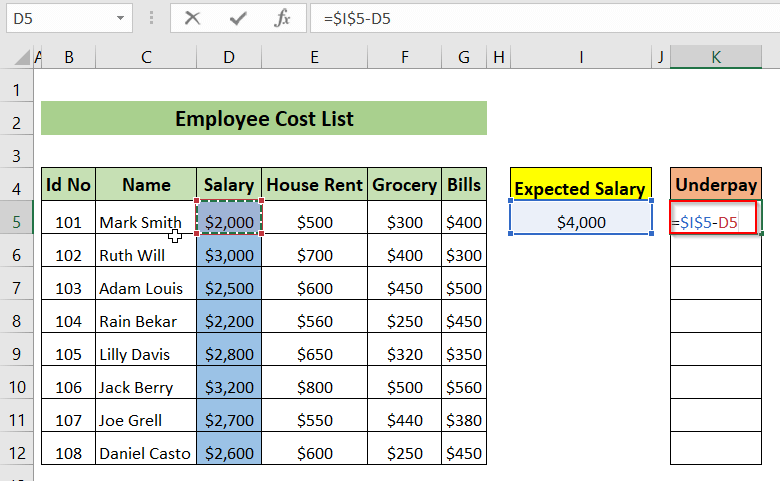
An dèidh sin, chì sinn an diofar eadar an Tuarastal ris a bheil dùil bho Tuarastal sa cholbh Fo-phàighidh .
➤ Slaodaidh sinn sìos am foirmle leis an acfhainn Fill Handle .
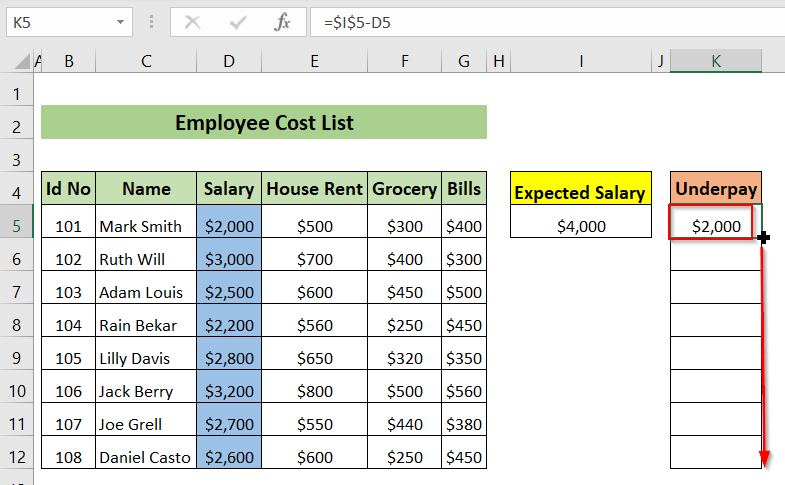
Mu dheireadh, chì sinn a h-uile luach anns an >Fo-phàigheadh colbh.
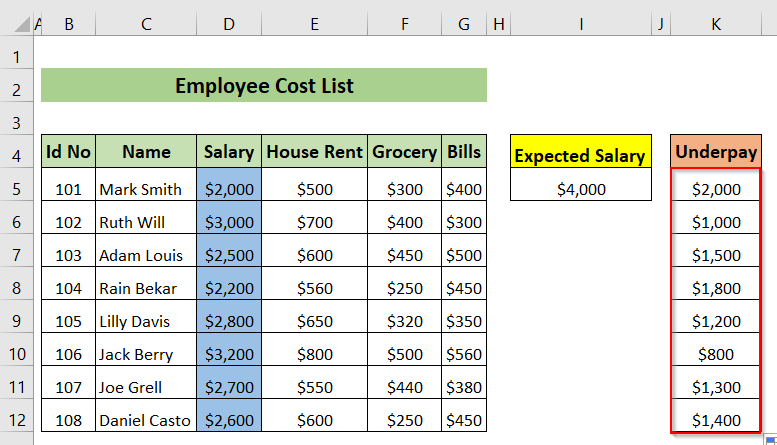
Method-6: A’ cleachdadh Còd VBA
An seo, cleachdaidh sinn còd VBA gus toirt air falbh Tuarastal ceallan colbh bho Tuarastal ris a bheil dùil , is e sin $4000 .
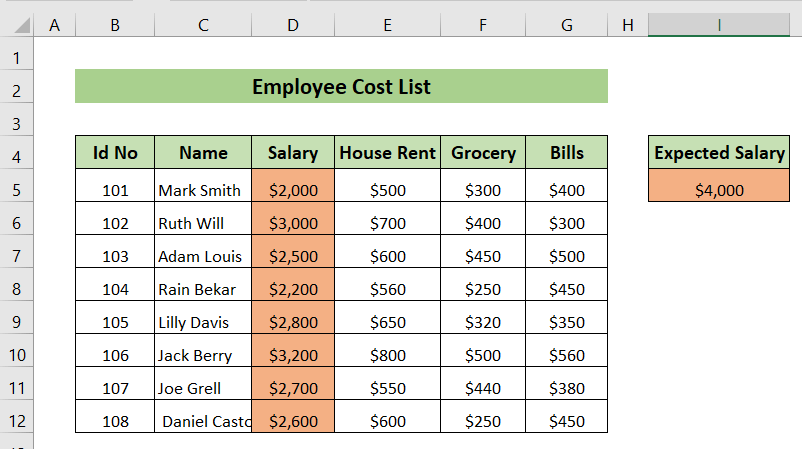
➤ An toiseach, tha sinn taghaidh sinn na ceallan colbh tuarastail bho D5 gu D12 .
➤ An uair sin, thèid sinn dhan taba Leasaiche > tagh Visual Basic .
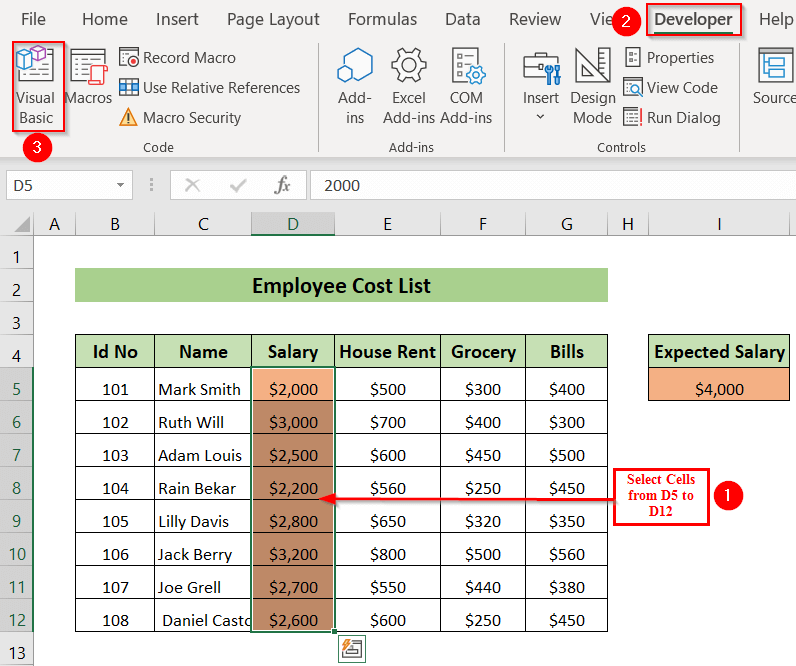
Chì sinn gu bheil uinneag tagraidh VBA a’ nochdadh.
➤ Nì sinn tagh Cuir a-steach > Modal .
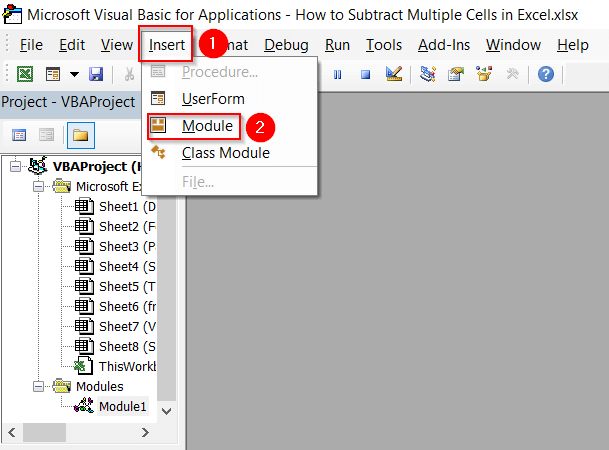
Chì sinn VBA nochdaidh uinneag an neach-deasachaidh.
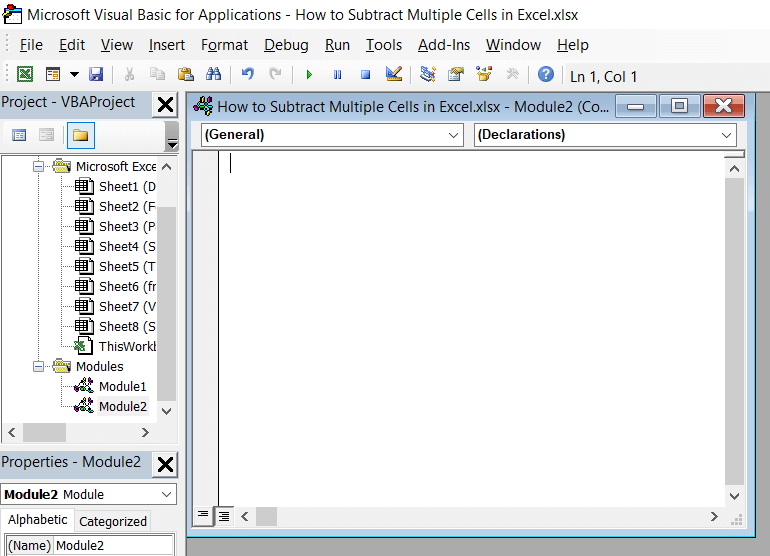
➤ Taidhpidh sinn an còd a leanas ann an uinneag an neach-deasachaidh VBA .
4324
Seo, tha sinn air fo-mhodh a chruthachadh Thoir-air-falbh a thèid tro gach iomradh cill a thagh sinn air sgàth 's gu bheil sinn a' cleachdadh an FOR GACH lùb .
An uairsin, bheir e air falbh luach an iomraidhean cealla taghte bhon chill I5 . An seo, ghlèidh sinn an toradh anns na ceallan taghte cuideachd
➤ Às deidh sin, cliogaidh sinn air a’ phutan uaine bogsa comharraichte dearg gus an còd a ruith.
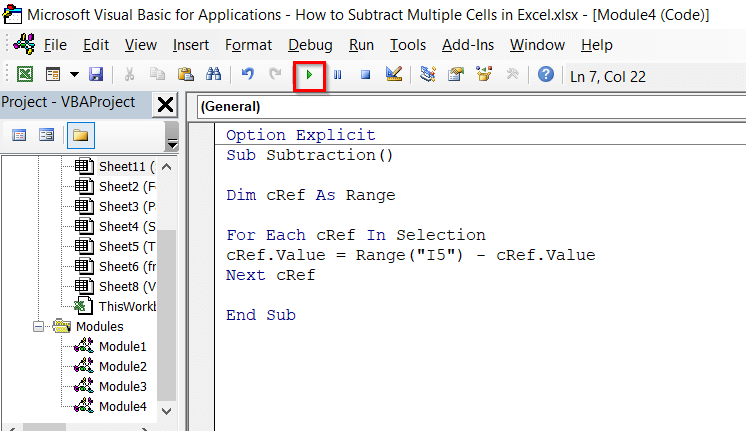
➤ An seo, thagh sinn Modal Pròiseact VBA 4 , cliogaidh sinn air Ruith .
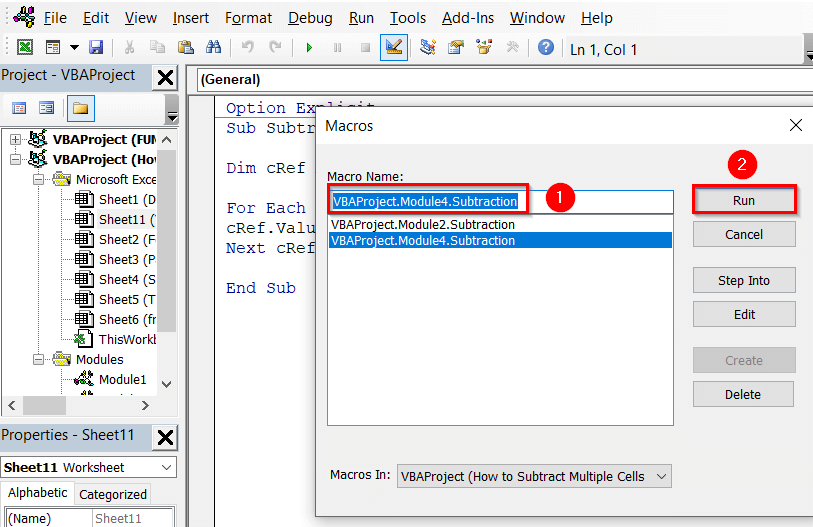
➤ Às deidh sin, dùinidh sinn an uinneag neach-deasachaidh VBA , agus rach chun duilleag-obrach againn.
Mu dheireadh, chì sinn sin uile tha luach anns na ceallan sa cholbh Tuarastal a bheirear air falbh o luach Tuarastal ris a bheil dùil $4000 .
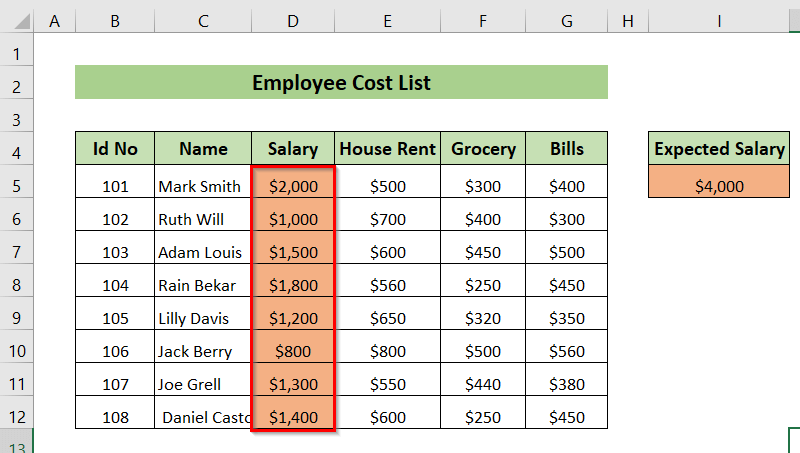
Leugh Tuilleadh: Excel VBA: Thoir air falbh aon raon bho fhear eile (3 cùisean feumail)
Co-dhùnadh
An seo, dh’ fheuch sinn ri sealltainn dhut 6 dòighean air iomadh cealla a thoirt air falbh ann an Excel. Tapadh leibh airson an artaigil seo a leughadh, tha sinn an dòchas gun robh seo cuideachail. Ma tha ceist no moladh sam bith agad, na bi leisg fios a chuir thugainn anns an earrann bheachdan.

